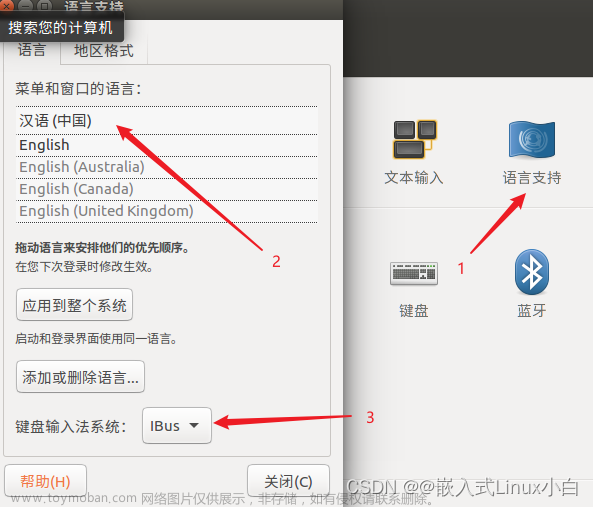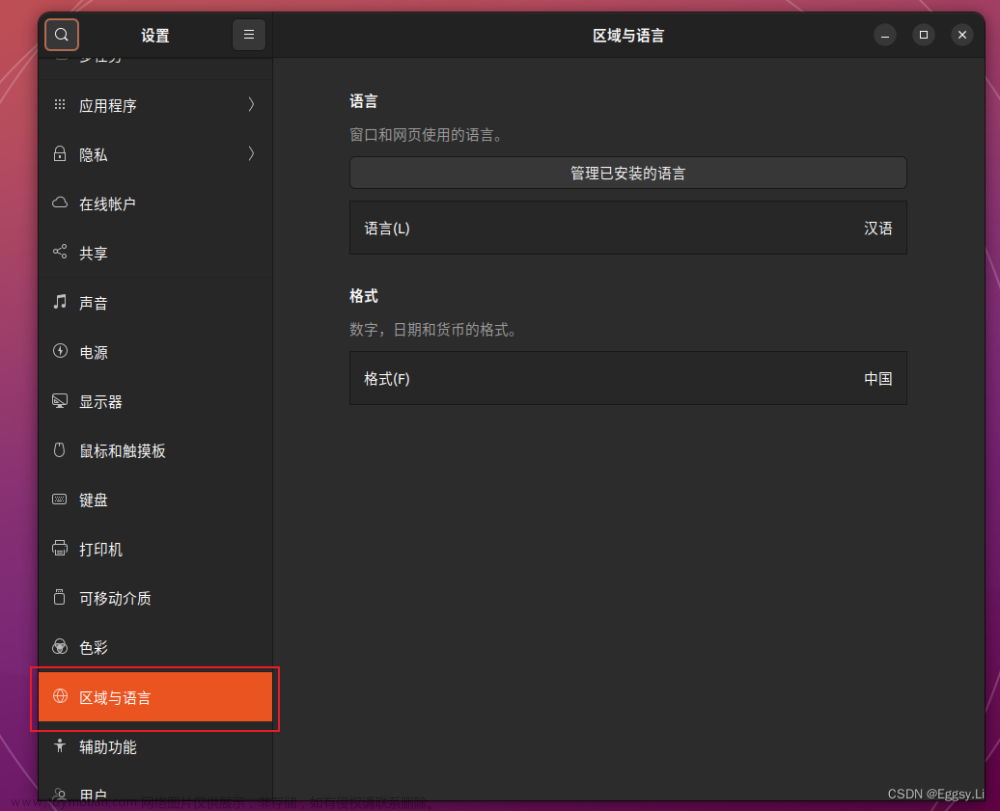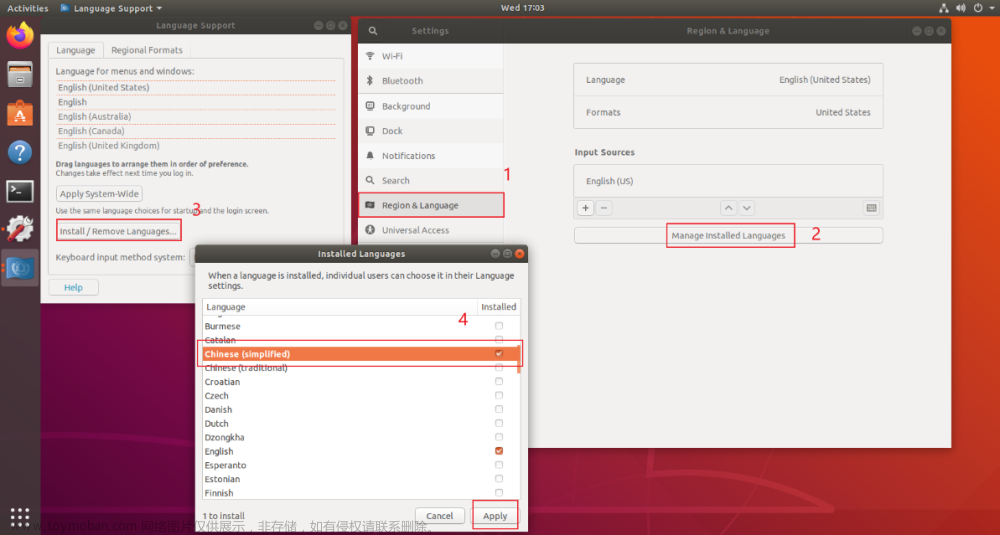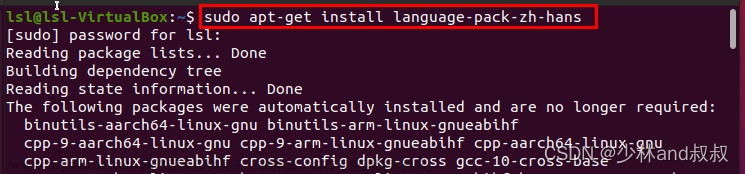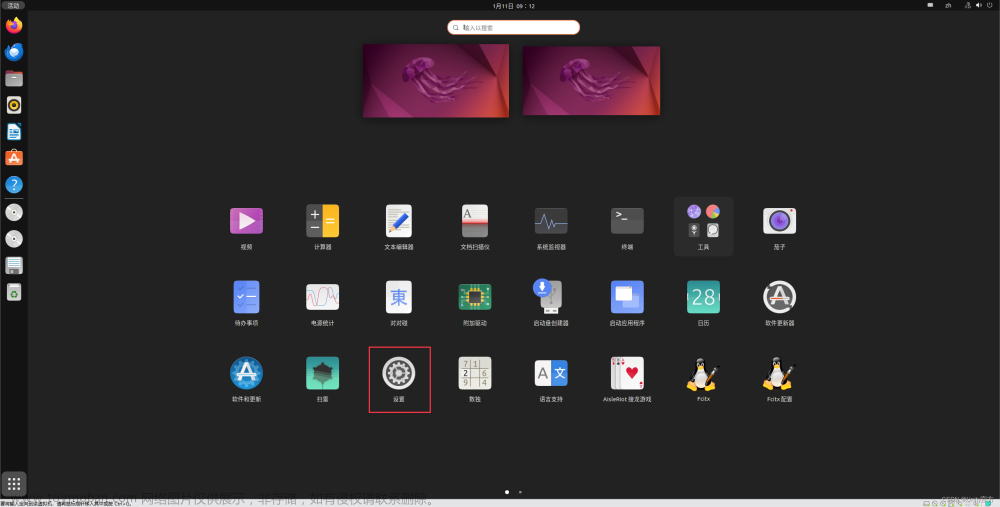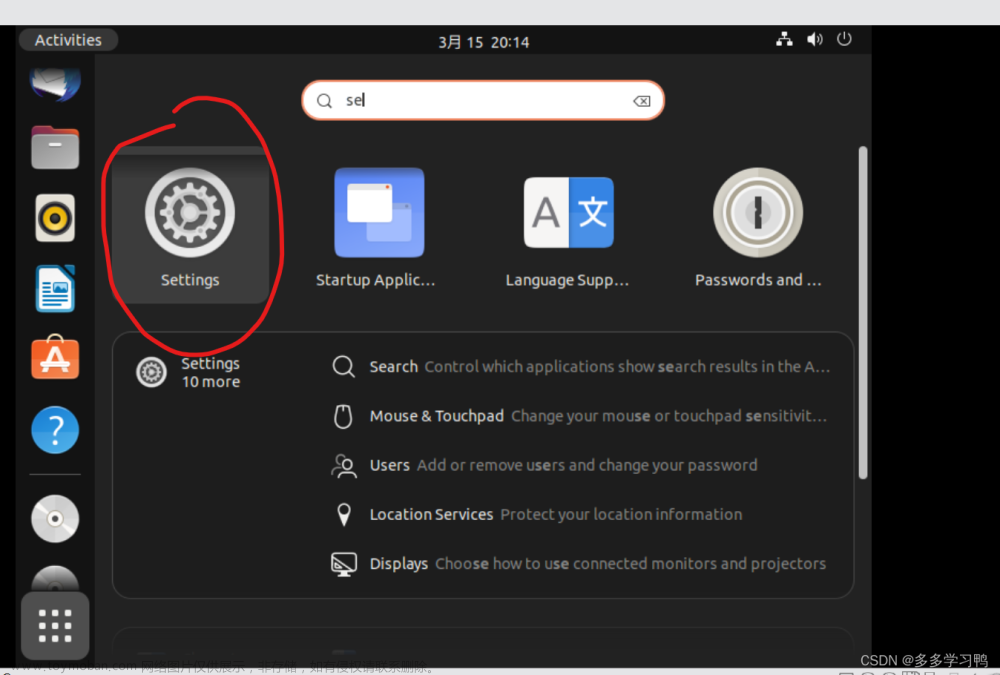因为一些众所不周知的bug,我的pycharm使用apt或者snap安装都不行了,官网下了“绿色版”,运行pycharm.sh也运行不起来,有个java相关环境报错,jre和jdk都装了,还是有点问题,最后尝试发现可以用root运行。
sudo ./pycharm.sh但是用root运行pycharm有一个问题——中文输入法不可用——多次重试,发现terminator中$下可以直接打中文,而#下就不可以,所以不是pycharm的问题,是root环境的问题(因为pycharm.sh本身在root下运行,所以不难理解)。 在Ubuntu中,切换到root用户后,默认是无法使用中文输入法的。因为root用户是系统的超级管理员,为了保证系统的安全性,一些用户设置可能会被限制或禁用。 最后尝试如下方法解决 1. 打开终端,输入以下命令切换到root用户:
sudo -i或者用
su root2. 输入你的用户密码,然后按回车键,切换到#下 3. 输入以下命令,编辑root用户的环境变量配置文件:
gedit ~/.bashrc4. 在打开的文本编辑器中,在文件末尾添加以下内容:
export GTK_IM_MODULE=fcitx
export QT_IM_MODULE=fcitx
export XMODIFIERS=@im=fcitx如图 5. 保存并关闭文本编辑器。 6. 重新启动终端,或者注销并重新登录,即可在root用户下使用中文输入法了。 注意:在root用户下操作需要谨慎,因为这样可能会对系统造成不可逆的损坏。建议在root用户下只进行必要的操作,并尽快切换回普通用户。
文章来源地址https://www.toymoban.com/news/detail-657064.html
文章来源:https://www.toymoban.com/news/detail-657064.html
到了这里,关于ubuntu20.04 root用户下使用中文输入法——root用户pycharm无法用中文输入法问题的文章就介绍完了。如果您还想了解更多内容,请在右上角搜索TOY模板网以前的文章或继续浏览下面的相关文章,希望大家以后多多支持TOY模板网!